ปัญหาในการอัปโหลดไปยังบริการรายงานข้อผิดพลาดของ Windows
เราทุกคนทราบดีว่าการใช้ Windows Action Centerเราสามารถแก้ไขปัญหาเกี่ยวกับระบบของเราได้โดยใช้ ปุ่ม ตรวจหาวิธีแก้ปัญหา(Check for solutions)ที่กล่าวถึงปัญหา ดังนั้นบางครั้งเราต้องจัดการกับปัญหาที่แตกต่างกันและด้วยเหตุนี้เราจึงต้องตรวจสอบการแก้ไข แต่เมื่อเร็ว ๆ นี้ฉันพบว่าเมื่อใดก็ตามที่ฉันกดปุ่มCheck for Solutions ใน Action Center(Action Cente) rฉันได้รับข้อผิดพลาดต่อไปนี้:
Problem connecting to the Windows Error Reporting service. Some of the reports could not be uploaded to the Windows Error Reporting service. Please try again later.
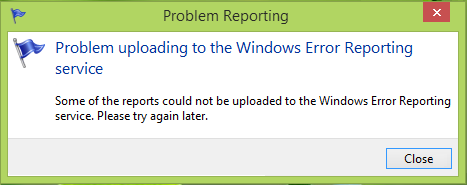
จากข้อความแสดงข้อผิดพลาด ปัญหานี้เกี่ยวข้องกับการทำงานของ บริการ รายงานข้อผิดพลาดของ Windows(Windows Error Reporting)และบริการการพึ่งพา หากทำงานไม่ถูกต้อง คุณจะได้รับข้อความแสดงข้อผิดพลาดนี้ต่อไป ด้วยเหตุขัดข้องนี้ คุณไม่สามารถตรวจสอบวิธีแก้ไขในAction Centerได้ ดังนั้น คุณอาจมีปัญหามากมายสำหรับพีซี( PC) ของคุณ ที่ยังไม่ได้รับการแก้ไข
ปัญหา(Problem)ในการเชื่อมต่อกับบริการรายงานข้อผิดพลาดของ Windows(Windows Error Reporting)
บริการรายงานข้อผิดพลาดของ Windows(Windows Error Reporting Service)ช่วยให้Microsoftและ คู่ค้า ของ Microsoft(Microsoft)วินิจฉัยปัญหาในซอฟต์แวร์ที่คุณใช้และจัดหาวิธีแก้ไข เราได้บล็อกก่อนหน้านี้เกี่ยวกับวิธีการ เปิดหรือปิดใช้ งานWindows Error Reporting Service วันนี้เราจะมาดูวิธีแก้ไขปัญหานี้
1.กดWindows Key + Rแล้วพิมพ์services.mscในกล่องโต้ตอบRun :
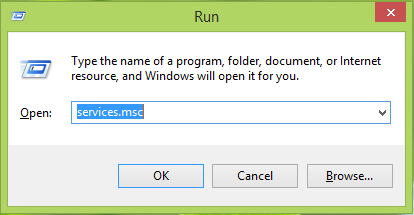
2.ใน หน้าต่าง Servicesให้เลื่อนลงมาและมองหาWindows Error Reporting Service (Windows Error Reporting Service)หากคุณกำลังประสบปัญหา นี้บริการอาจไม่ทำงาน (Running)ดับเบิล(Double) คลิกที่บริการ นี้เพื่อเปิดProperties
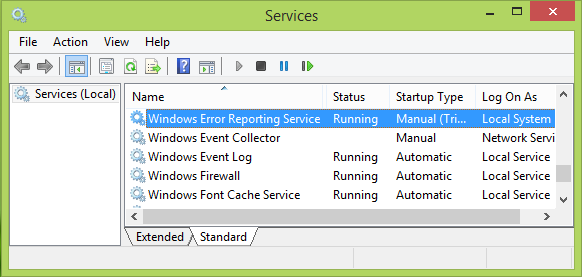
3.ในหน้าต่างที่แสดงด้านล่าง ตรวจสอบให้แน่ใจว่าStartup type(Startup typ) e เป็นManualหรือAutomatic จากนั้นคลิกที่ ตัวเลือก Startหากบริการไม่ทำงานบนระบบของคุณ คลิกใช้(Apply)ตามด้วยตกลง(OK)เมื่อคุณทำการเปลี่ยนแปลงเสร็จแล้ว
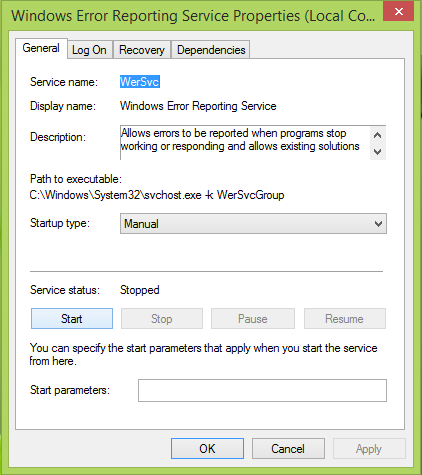
ขณะนี้คุณสามารถปิด หน้าต่าง บริการ(Services)และรีสตาร์ทเครื่องได้ หลังจากรีบูต คุณสามารถตรวจสอบวิธีแก้ไขปัญหาได้ในAction Centerคุณจะพบว่าปัญหาได้รับการแก้ไขเรียบร้อยแล้ว
หวังว่านี่จะช่วยได้!
ต่อไปนี้เป็นขั้นตอนการแก้ไขปัญหาเพิ่มเติม หากคุณพบว่าบริการ Windows ของคุณไม่เริ่ม(Windows Services will not start)ทำงาน
ดูโพสต์นี้หากคุณได้รับข้อผิดพลาดของแอปพลิเคชัน WerMgr.exe หรือ WerFault.exe(WerMgr.exe or WerFault.exe Application Error.)
Related posts
Microsoft Windows Error Reporting Service ใน Windows 10
Enable หรือ Disable Windows Error Reporting ใน Windows 10
Background Intelligent Transfer Service ไม่ทำงานใน Windows 11/10
Windows Cryptographic Service Provider รายงานข้อผิดพลาด
Fix Windows Server Update Services Error Code 0x80072EE6
วิธีเปิดใช้งาน DNS Client Service ถ้าเป็นสีเทาใน Windows 10
dependency Service or Group ไม่สามารถเริ่มต้นใน Windows 10
Error code 191, ไม่สามารถติดตั้ง UWP apps บน Windows 10
ไม่สามารถหยุด Windows Update service ได้
Fix WerMgr.exe or WerFault.exe Application Error ใน Windows 11/10
Windows Service จะไม่เริ่มใน Windows 11/10
NTP client แสดงให้เห็นว่าไม่ถูกต้องใน Time Windows 10
วิธีการค้นหากระบวนการใดหยุดหรือเริ่ม Windows Services
วิธีลบ Boot Camp Services จาก Windows บน Mac
Error 1069: การบริการไม่ได้เริ่มต้นเนื่องจากความล้มเหลวในการเข้าสู่ระบบ Windows 10
วิธีการปิดใช้งาน Windows Insider Service บน Windows 10
My Windows Services Panel ให้คุณจัดการ Windows Services ได้อย่างง่ายดาย
วิธีการเปิดหรือปิดการใช้งานบน Print Spooler Service Windows 10
Fix Wireless Display Install FAILED Error ใน Windows 10
Repair Corrupt Windows Image - Error 0x800f0906
